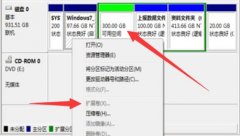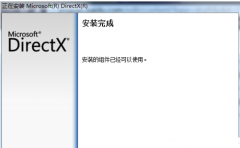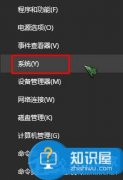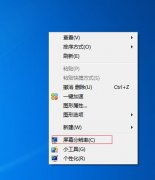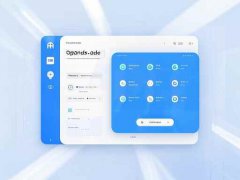驱动程序问题常常让用户感到困扰,尤其是在面对新硬件或更新系统后,许多用户可能会发现他们的设备无法正常工作。有效的故障排查能够帮助用户迅速找到问题的根源,从而恢复系统的正常运行。本文旨在提供一份详细的驱动程序故障排查指南,以及一些关于市场趋势和DIY组装技巧的最新见解。

许多人在升级电脑硬件时,忽视了驱动程序的更新。比如,新安装的显卡可能需要特定的驱动程序才能召唤出其全部性能。在进行硬件评测时,通常会先检查相关驱动程序是否已更新至最新版本。下载和安装最新的驱动程序是启动新硬件的基础步骤。
市场趋势方面,近年来,用户对于DIY组装PC的兴趣持续上升。越来越多的消费者选择自己组装电脑,以达到最佳性能和性价比。在这个过程中,对驱动程序的理解至关重要。DIY爱好者不仅需要熟悉各个硬件的兼容性,还要掌握如何通过合适的驱动程序来优化硬件性能。例如,如果你选择了最新款的游戏显卡,但未能及时更新驱动,性能表现可能大打折扣。
而在性能优化方面,除了更新驱动程序外,还有其他一些技巧。如果遇到游戏卡顿或图形闪烁,除了检查驱动程序外,也可以考虑调整图形设置,比如降低特效或者分辨率,以减轻硬件负担。定期清理系统垃圾文件和管理开机启动项,能够有效提高系统的响应速度。
对于常见的驱动程序问题,有几个要点值得关注。不同品牌和型号的硬件可能会有特定的驱动程序。用户在官方网站下载时,一定要确保选择对应的系统版本。即使使用了专门的驱动程序更新工具,也可能存在更新不完全或错误更新的情况,因此手动确认驱动程序的安装状态是一项重要的步骤。
如果问题依然存在,可以尝试还原到之前的系统还原点,或直接卸载后再重新安装驱动程序。这样可以避免各种可能的冲突,帮助用户恢复正常使用。
以下是一些常见问题解答,供用户参考:
1. 如何检查我的驱动程序是否需要更新?
- 可以通过设备管理器查看每个设备的驱动程序状态,右键点击设备名称,选择更新驱动程序。
2. 如果驱动程序更新后系统崩溃该怎么办?
- 可以进行安全模式启动,卸载该驱动程序,恢复到系统的先前状态。
3. 为什么有些驱动程序在安装过程中提示不兼容?
- 这可能是由于操作系统的版本与驱动程序不匹配,请确保下载合适版本的驱动。
4. 有必要使用第三方驱动更新工具吗?
- 对于普通用户,手动更新驱动程序通常更安全。尽量从硬件厂商的官方网站下载驱动。
5. 如何避免安装不必要的驱动程序?
- 在更新驱动程序时,只选择必要的设备驱动,不要勉强更新所有推荐驱动。